皆さんは毎日の生活の中で、ちょっとした「英単語や英文が読みたいけど読めない」とか、道を歩いている時に「英語で道を聞かれて困った」とか、何かの商品に書かれた「中国語を読みたいけど読めない」などの経験はありませんか?
英語が読めたり話せたら良いと思うけど、今さら・・・とお考えの方も多いでしょう。
そんなあなたには、ぜひ「Google 翻訳」のアプリを使いこなして頂きたいです。
この記事を読めば、Google翻訳の使い方がわかります。いつでもさっと使えるように普段から練習してみてください。
目次
Google翻訳ー言語のダウンロード
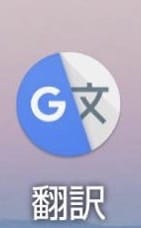
まずはアプリストアから「Google翻訳」のアプリをダウンロードしましょう。
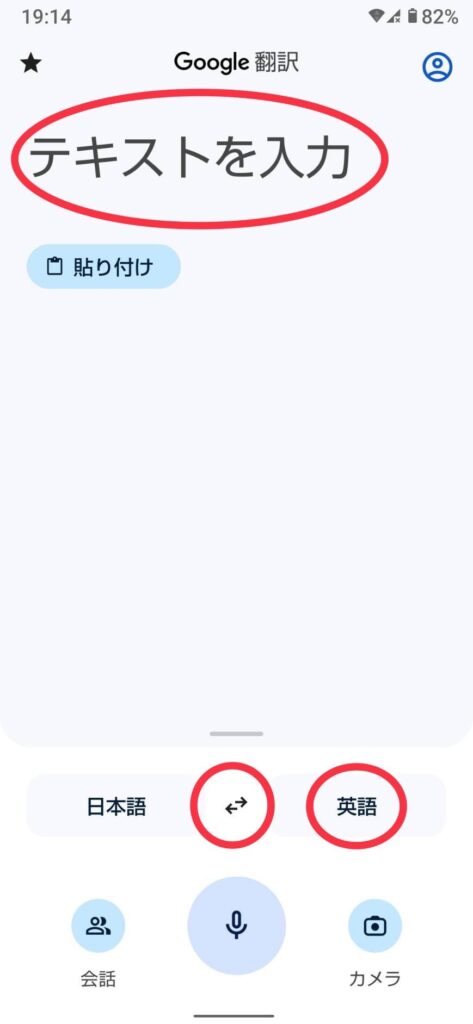
このアプリは、100カ国以上の言語に対応していますので、最初から全ての言語情報がダウンロードされてはいません。インターネットに接続している状態(オンライン)では全ての言語に翻訳できますが、インターネットに接続しないで使う(オフライン)場合はあらかじめ使いたい言語をダウンロードしておく必要があります。オンラインならダウンロードする必要はありません。
アプリを開くと上の画像の表示が出ますので、下の方の「日本語」か「英語」をタップしてみてください。するとたくさんの言語が並んでいます。その中からダウンロードしたい言語を選び、右端のダウンロードマークをタップしてダウンロードします。
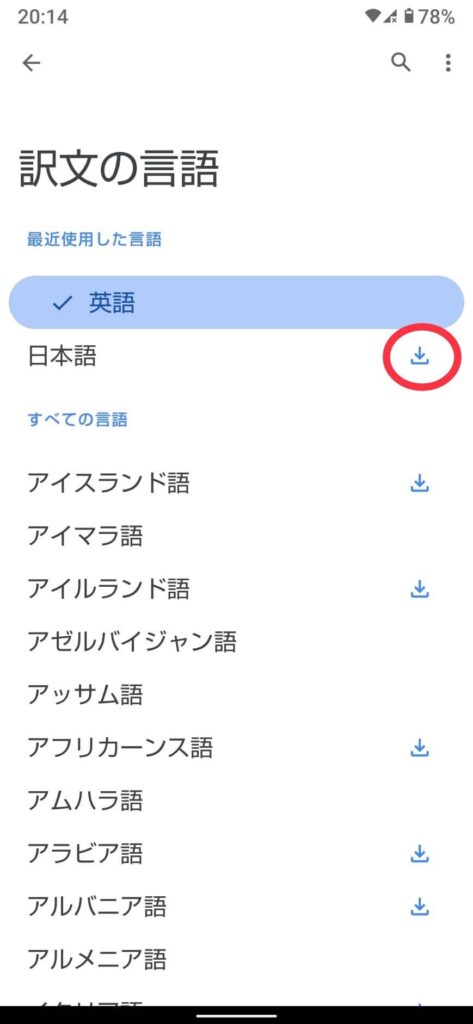
Google翻訳ー翻訳の使い方
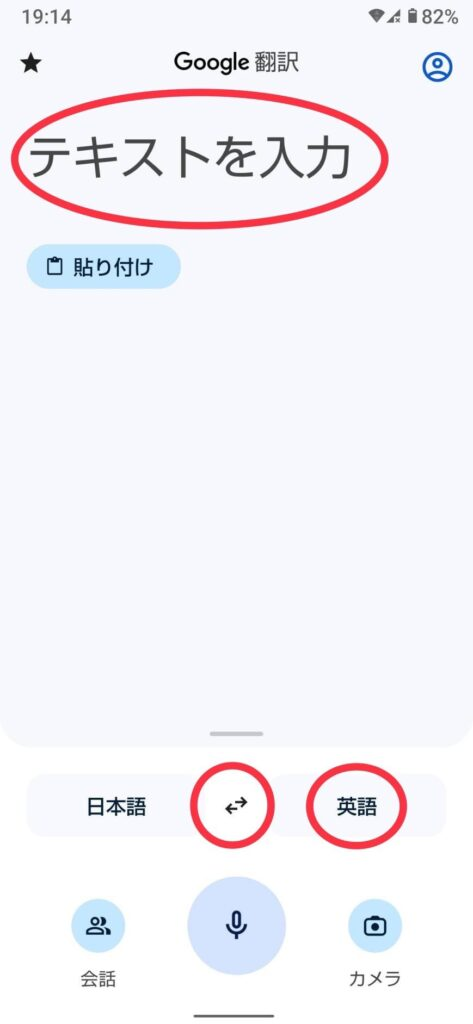
⑴ 翻訳したい言語を選びます。上の図は日本語から英語に翻訳します。真ん中の矢印をタップすると逆になります。
⑵ 入力方法は、「テキスト(文字)」「音声」「カメラ」があります。
文字入力したい場合は「テキスト」をタップします。
マイクのマークをタップすると音声入力ができます。
「カメラ」は今カメラを起動して、写っているものを翻訳するほか、スマホの中にある写真の中の文字を検出して翻訳することもできます。
また「会話」を選ぶと会話として認識し、翻訳して音声が流れます。
まとめ
日常の中で、英文を訳したいという事が時々あるものです。
また、このアプリはただ文字を翻訳するだけでなく、音声にも対応していますので、これで道を尋ねられてもドキドキしないで対応できますね。
さらに、文字で翻訳したものも、スピーカーのマークをタップすると発音してくれますので、自分の語学学習にも使う事ができます。
いざという時にあわてずにサッと使えるように、普段から時々使って慣れておくと、とても便利なアプリですので、ぜひご活用ください。
広告


